Wenn Sie Informationen oder eine Präsentation auf Ihrem Telefon gespeichert haben und diese für eine Präsentation verwenden möchten, erleichtert Windows die Aufgabe. Windows-Telefone verfügen über eine "Project My Screen" -Funktionalität, mit der das Telefon den Bildschirm auf jeden Computer projizieren kann, auf dem die "Project My Screen App" installiert ist. In diesem Artikel wird erläutert, wie Sie mit Ihrem Windows Phone und einem USB-Kabel einen Bildschirm projizieren.
Teil eins von zwei:
Einrichten
-
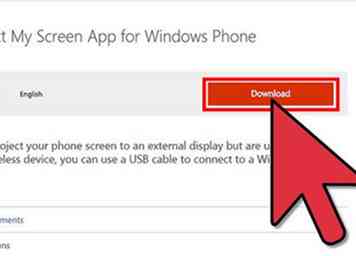 1 Laden Sie die "Projekt My Screen App" für den Computer, entweder Desktop oder Laptop, herunter und installieren Sie sie.
1 Laden Sie die "Projekt My Screen App" für den Computer, entweder Desktop oder Laptop, herunter und installieren Sie sie. - Sie können die App über diesen Link herunterladen.
-
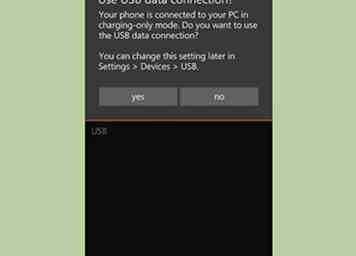 2 Schließen Sie das USB-Kabel an Ihr Telefon und den Computer an, auf dem Sie die App installiert haben.
2 Schließen Sie das USB-Kabel an Ihr Telefon und den Computer an, auf dem Sie die App installiert haben. - Ihr Windows-Telefon fordert Sie möglicherweise auf, die USB-Datenverbindung mit dem Computer zu verwenden (wenn Sie unter der Option USB im Menü Einstellungen die Option "Vor der Verwendung der USB-Datenverbindung fragen" aktiviert haben). Ist dies der Fall, erlauben Sie die USB-Datenverbindung zwischen Ihrem Windows Phone und dem Computer.
-
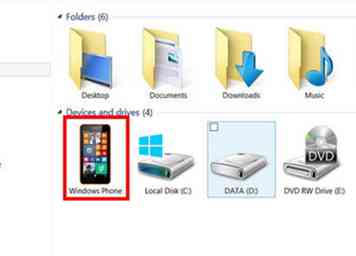 3 Installieren Sie Ihre Treiber. Wenn Sie Ihr Windows Phone zum ersten Mal in den Computer einstecken, werden die Treiber für das Windows Phone automatisch von Microsoft Windows installiert.
3 Installieren Sie Ihre Treiber. Wenn Sie Ihr Windows Phone zum ersten Mal in den Computer einstecken, werden die Treiber für das Windows Phone automatisch von Microsoft Windows installiert. - Wenn Sie Ihr Windows Phone bereits angeschlossen haben (vor der Installation von Project My Screen App), wurden die Treiber installiert.
Teil zwei von zwei:
Projektion Ihres Bildschirms
-
 1 Öffnen Sie die Projekt My Screen App auf Ihrem Computer.
1 Öffnen Sie die Projekt My Screen App auf Ihrem Computer. -
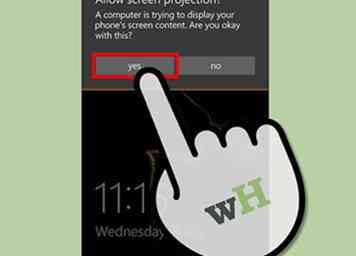 2 Überprüfen Sie die Eingabeaufforderung, die angezeigt wird. Es sollte sagen, "Ein Computer versucht, den Bildschirminhalt Ihres Telefons anzuzeigen. Sind Sie damit einverstanden?". Erlauben Sie die Verbindung, indem Sie die Option 'Ja' auswählen.
2 Überprüfen Sie die Eingabeaufforderung, die angezeigt wird. Es sollte sagen, "Ein Computer versucht, den Bildschirminhalt Ihres Telefons anzuzeigen. Sind Sie damit einverstanden?". Erlauben Sie die Verbindung, indem Sie die Option 'Ja' auswählen. - Wenn Sie beim Öffnen der Projekt-My-Screen-App keine Frage erhalten haben, gehen Sie unter Einstellungen zu Project My Screen. Dort finden Sie Ihren PC. Tippen Sie auf den PC-Namen, um den Projekt Mein Bildschirm zu aktivieren.
-
 3 Schau dir deinen Bildschirm an. Der Bildschirm unter Windows Phone wird in der Projekt My Screen App auf Ihrem Computer projiziert.
3 Schau dir deinen Bildschirm an. Der Bildschirm unter Windows Phone wird in der Projekt My Screen App auf Ihrem Computer projiziert. - Wenn Sie Ihren PC-Namen nicht finden, klicken Sie unter Projekt My Screen, Option unter Einstellungen, ziehen Sie das USB-Kabel ab und stecken Sie es wieder ein.
Facebook
Twitter
Google+
 Minotauromaquia
Minotauromaquia
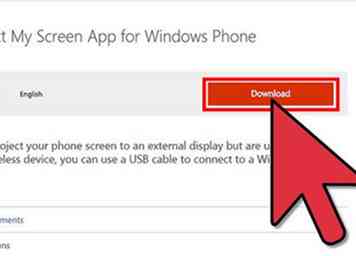 1 Laden Sie die "Projekt My Screen App" für den Computer, entweder Desktop oder Laptop, herunter und installieren Sie sie.
1 Laden Sie die "Projekt My Screen App" für den Computer, entweder Desktop oder Laptop, herunter und installieren Sie sie. 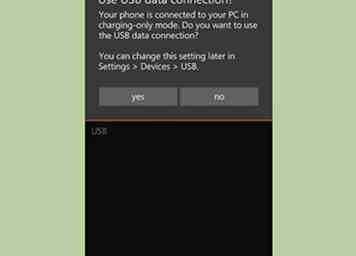 2 Schließen Sie das USB-Kabel an Ihr Telefon und den Computer an, auf dem Sie die App installiert haben.
2 Schließen Sie das USB-Kabel an Ihr Telefon und den Computer an, auf dem Sie die App installiert haben. 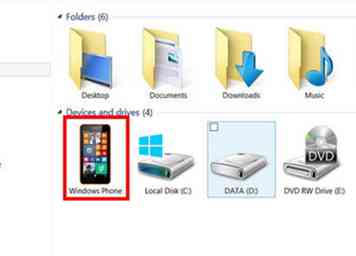 3 Installieren Sie Ihre Treiber. Wenn Sie Ihr Windows Phone zum ersten Mal in den Computer einstecken, werden die Treiber für das Windows Phone automatisch von Microsoft Windows installiert.
3 Installieren Sie Ihre Treiber. Wenn Sie Ihr Windows Phone zum ersten Mal in den Computer einstecken, werden die Treiber für das Windows Phone automatisch von Microsoft Windows installiert.  1 Öffnen Sie die Projekt My Screen App auf Ihrem Computer.
1 Öffnen Sie die Projekt My Screen App auf Ihrem Computer. 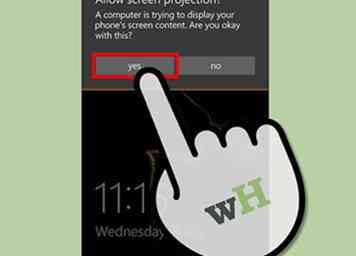 2 Überprüfen Sie die Eingabeaufforderung, die angezeigt wird. Es sollte sagen, "Ein Computer versucht, den Bildschirminhalt Ihres Telefons anzuzeigen. Sind Sie damit einverstanden?". Erlauben Sie die Verbindung, indem Sie die Option 'Ja' auswählen.
2 Überprüfen Sie die Eingabeaufforderung, die angezeigt wird. Es sollte sagen, "Ein Computer versucht, den Bildschirminhalt Ihres Telefons anzuzeigen. Sind Sie damit einverstanden?". Erlauben Sie die Verbindung, indem Sie die Option 'Ja' auswählen.  3 Schau dir deinen Bildschirm an. Der Bildschirm unter Windows Phone wird in der Projekt My Screen App auf Ihrem Computer projiziert.
3 Schau dir deinen Bildschirm an. Der Bildschirm unter Windows Phone wird in der Projekt My Screen App auf Ihrem Computer projiziert.